
Mark Lucas
0
3042
705
 Hace unos días, una de mis computadoras decidió actuar. A veces, Windows arranca y funciona bien durante un tiempo después del cual las aplicaciones no pueden iniciarse o fallar. Otras veces Windows no arrancaría sin reiniciar varias veces.
Hace unos días, una de mis computadoras decidió actuar. A veces, Windows arranca y funciona bien durante un tiempo después del cual las aplicaciones no pueden iniciarse o fallar. Otras veces Windows no arrancaría sin reiniciar varias veces.
Obviamente, casi instintivamente atribuí el problema a Windows. Ejecuté un par de escaneos y diagnósticos y todos salieron limpios. Harto de los problemas y de no poder resolverlos, decidí seguir adelante e instalar Linux junto. Media hora después, estaba listo para despedirme de todos los problemas. Sin embargo, aproximadamente 10-15 minutos en la sesión, las aplicaciones comenzaron a cerrarse inesperadamente o no pudieron iniciarse por completo.
No era un problema de Windows después de todo. Ahora estaba casi seguro de que era un problema de hardware. Después de haber escaneado el disco duro, no sabía qué verificar a continuación. Luego, en un reinicio aleatorio, noté la entrada memtest86 en el menú de GRUB. Siempre ha estado allí cada vez que instala Ubuntu, sin embargo, me había olvidado por completo. Así que decidí darle un giro y viola, se descubrió que uno de los bastones de RAM era el malhechor!
Resulta que Memtest es una excelente solución para realizar una prueba de memoria de computadora, solo que es un poco demasiado avanzada para el usuario promedio. Intentemos desmitificar algunas de las opciones que puede utilizar si el tiempo lo exige..
En primer lugar, debe descargar Memtest y sugeriría quemar la imagen ISO de arranque en un CD. Esa es quizás la forma más fácil de usar Memtest. Debido a su popularidad y utilidad, Memtest también se incluye en varios CD en vivo, incluidos Ubuntu y System Rescue CD.
Una vez que tenga listo el CD, introdúzcalo y deje que la computadora arranque desde él. Dependiendo de si está utilizando el ISO de Memtest o uno de los otros CD en vivo, será llevado directamente a Memtest o tendrá que invocarlo a través de una de las opciones. Aquí se explica cómo invocarlo en el CD de Ubuntu Live:
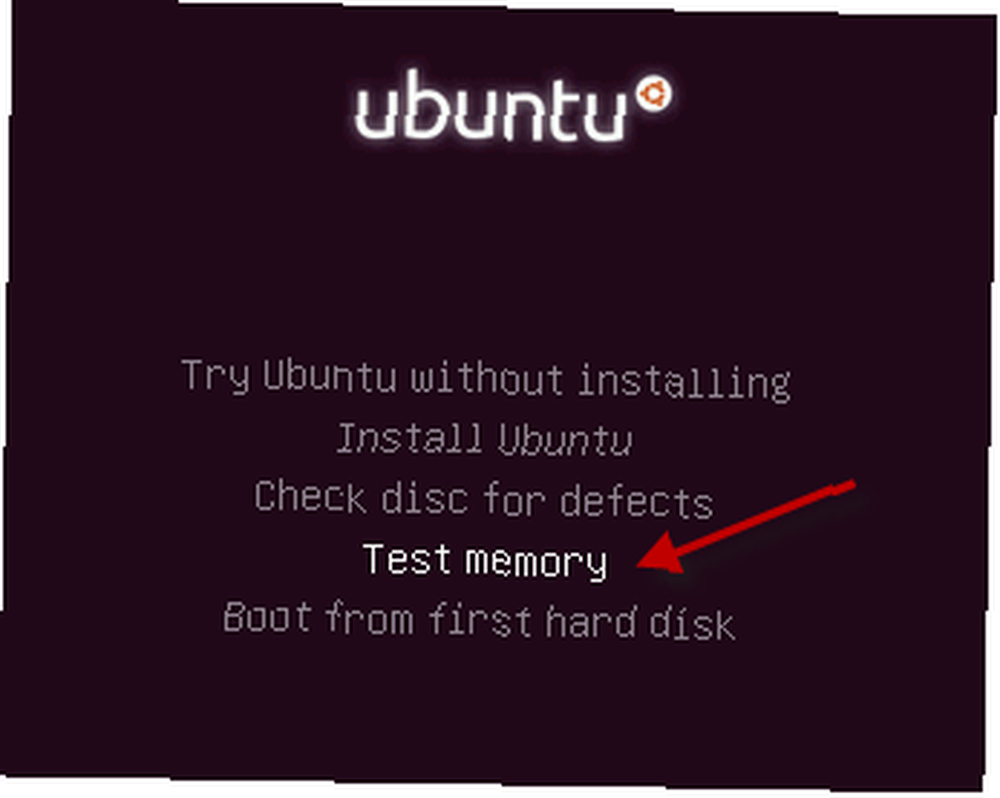
En cualquier caso, una vez que se invoca Memtest, comienza a ejecutar pruebas de memoria de la computadora de inmediato sin hacer preguntas de ningún tipo. Muestra información básica de la memoria en la esquina superior izquierda, información sobre las pruebas que se ejecutan actualmente en la esquina superior derecha y los resultados generales de la prueba justo debajo de ellos (solo se muestran los errores). Hacia el fondo puedes encontrar los medios para interactuar con Memtest.
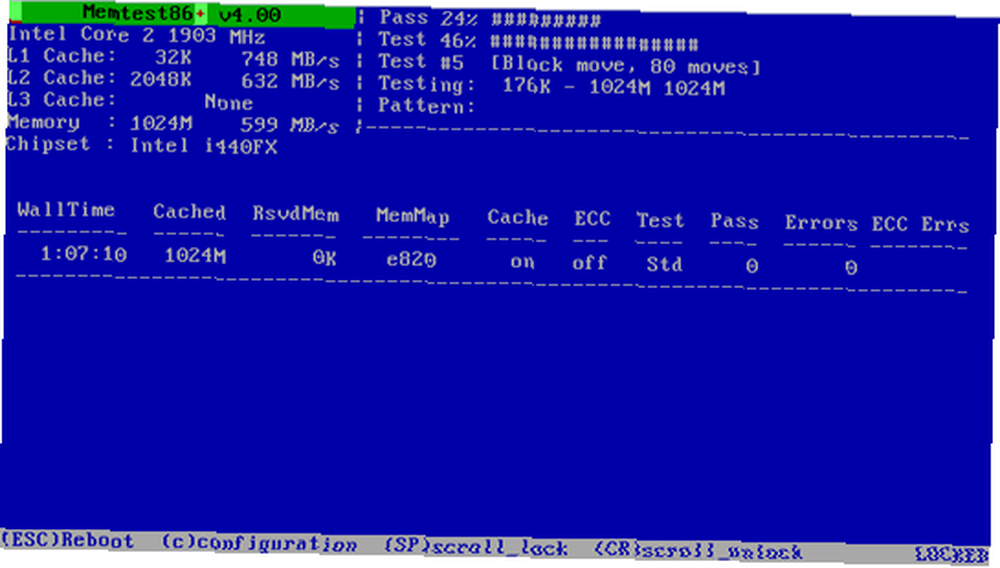
Puede reiniciar en cualquier momento con la tecla ESC y el desplazamiento Bloquear / Desbloquear para ver los errores si hay demasiados. Habilitar el bloqueo de desplazamiento también detiene las pruebas hasta que lo desactive. Presionar 'c' lo llevaría al menú de configuración y le permite personalizar una variedad de configuraciones y parámetros. Puede elegir entre varias pruebas. La descripción detallada de las pruebas y los tipos de problemas que detectan está disponible aquí..
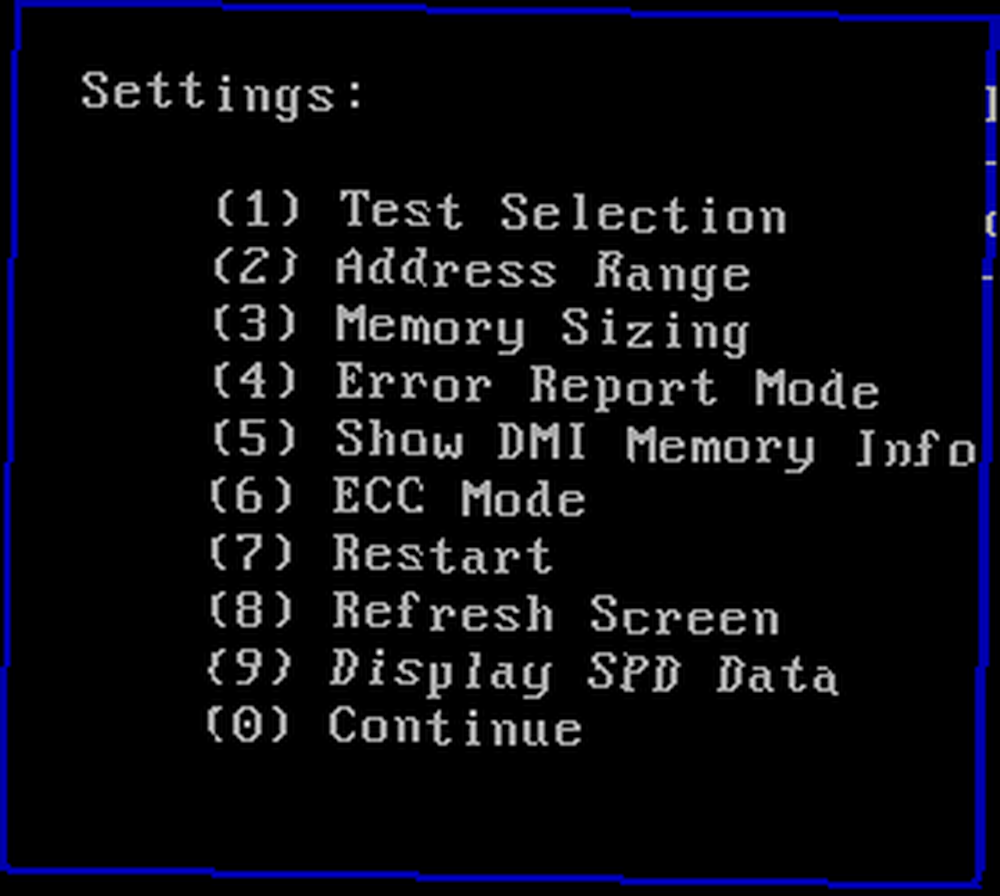
A través del menú de configuración, también puede personalizar el rango de direcciones de memoria que debe probarse. Es mejor que lo deje en el escaneo de memoria completa, especialmente en el primer escaneo, luego puede usar valores personalizados, dependiendo de los errores que obtenga para probar solo las direcciones incorrectas. Además, puede cambiar las opciones de visualización de errores y volver a dibujar la pantalla. Francamente, estas son las partes que deberían preocuparte. Si necesita acceder a las opciones avanzadas, probablemente ya sepa mucho sobre Memtest!
Memtest es una excelente herramienta para guardar en su caja de herramientas de solución de problemas virtuales. Aunque tales errores de memoria como los que encontré son raros, te dejan sin idea de lo que está sucediendo. Un escaneo rápido de memoria puede descartarlo o indicarle el problema de inmediato.
Háganos saber lo que piensa de la prueba de memoria de la computadora Memtest o si tiene una alternativa preferida.











